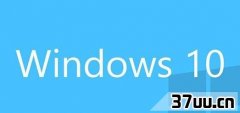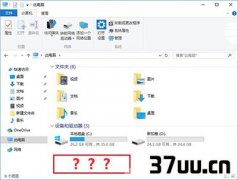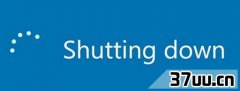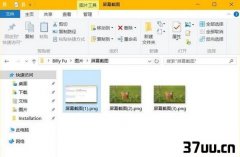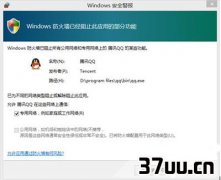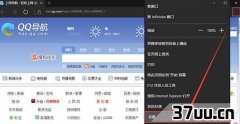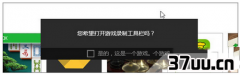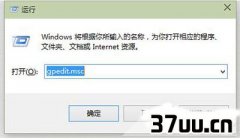Windows7资源管理器,Windows资源管理器在哪打开

在我们介绍 Windows 资源管理器的隐藏功能和设置之前,先说明一下如下快捷方式可以帮我们快速打开资源管理器和使用其功能:Windows + E 打开资源管理器Alt + 返回上层文件夹Alt + P 切换预览窗格F2 重命名选中文件或文件夹Shift + Del 不移到回收站直接干掉选中文件或文件夹好了,下面我们回到正题开始介绍 Windows 资源管理器鲜为人知的特点。
直接打开ISO映像文件从 Windows 8 开始,我们将不再需要 UltraISO 或 PowerISO 等第三方软件便可直接双开打开 .iso 镜像文件,Windows 8 已经为 ISO 映像文件提供了原生支持。
使用地址栏移动文件如果大家平常需要将子文件夹的内容复制-粘贴或剪切-粘贴到父文件夹中,我们可以直接将其拖动到地址栏的父文件夹名称上即可,而不需要在父、子文件夹中来回切换。
默认情况下拖动是移动文件夹,如果只想复制的话按住 Ctrl 键即可。
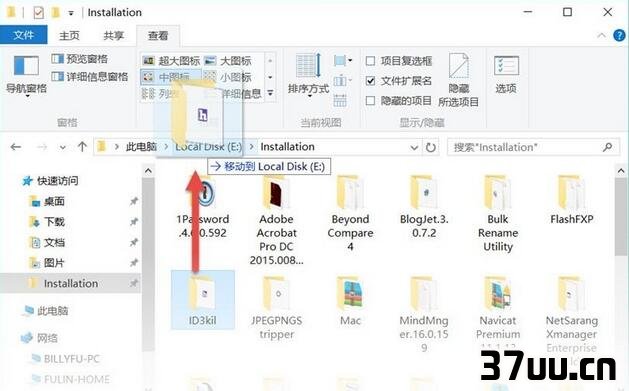
在标题栏显示路径在 Linux 中我们经使用 pwd 来查看当前工作目录,而 Windows 资源管理器里面也是可以直接显示当前工作路径的。
我们只需在资源管理器的查看选项查看选项卡中勾选在标题栏中显示完整路径即可。
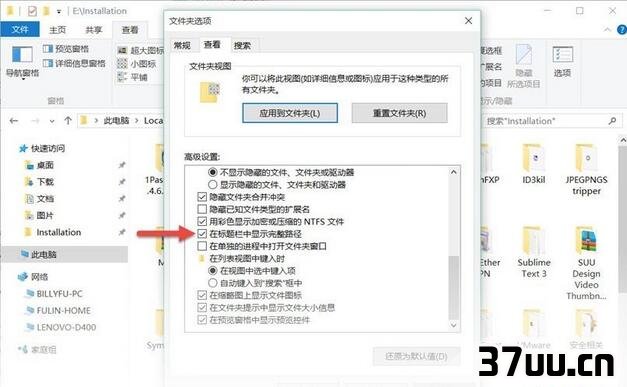
扩展发送到路径在资源管理器中右键可以将文件或文件夹发送到一些位置或进行文件压缩操作,当我们按住 Shift 键再选择发送到选项时则可以显示出更多的快捷位置供我们选择。
以上这个方式相信很多朋友都知道,其实我们还可以自定义发送到位置,只需在资源管理器地址栏中执行 shell:sendto 之后打开的文件夹中添加所需路径的快捷方式即可。
显示网络地图在 Windows 7 中,用户在网络和共享中心中可以查看当前网络计算机的网络地址,在其中还可以显示计算机或网络设备的 IP 地址和 MAC 地址,这对于我们排错还是非常有用的。
但 Windows 7 之后网络地图功能便被微软砍掉了,但这也没什么,我们还是可以在新版本 Windows 中获取类似的网络信息:点击 Windows 资源管理器左侧的网络图标在查看选项卡中选择详细信息点击排列方式下拉列表点击选择列即可按需选择所需网络相关信息。

显示文件(夹)复选框大家在 Windows 中都如何同时选择多个文件呢?我想一定不会超出我常用的 3 种方式:Ctrl + A 全选文件按住 Ctrl 键单选多个文件按住 Shift 键选择连续文件其中,Windows 中可以打开文件复选框功能,这样我们就可以通过鼠标勾选的方式来选择多个文件了。
要开启此功能,我们只需在资源管理器的查看选项查看选项卡中勾选使用复选框以选择项即可。

打开该功能之后的示例如下:

自定义快捷方式工具栏Windows 的功能区中有非常多的功能,如果我们经常要切换不同的选项卡再到功能区中去选择常用的功能命令会比较麻烦。
大家可以在功能区中找到自己常用的功能,右击选择添加到快速访问工具栏,即可。

版权保护: 本文由 仆灵安 原创,转载请保留链接: https://www.37uu.cn/detail/5097.html
- 上一篇:CF全屏,cf不全屏
- 下一篇:安之若命跳过等待,我的男子公寓跳过等待时间